IOS 8 от Apple добавляет в приложение «Почта» несколько новых функций, в том числе некоторые быстрые жесты, чтобы помечать, удалять и помечать электронные письма как прочитанные или непрочитанные.
Еще одна крутая вещь, которую они сделали, — это добавление функции многозадачности, где вы можете скрыть черновик письма, чтобы просматривать и просматривать другие письма. Как и сейчас в iOS 7, вы можете только сохранить и закрыть черновик, а затем искать его позже. Новая функция невероятно полезна, когда вам нужно скопировать информацию из других электронных писем — больше не нужно искать папку «Черновики»!
Пожалуйста, включите JavaScript, чтобы посмотреть это видео.
Мое видео выше показывает, что эта новая функция отключена на моем iPad mini, но она также будет работать на iPhone или iPod touch. Процесс почти такой же, он выглядит лучше на большом экране. Ниже я буду хвастаться обоими способами.
Как скрыть черновик электронной почты на iPhone
Как вы можете видеть ниже, я пишу электронное письмо внутри Почты, и, поскольку мне нужна информация из другого письма, я могу провести вниз от заголовка текущего черновика, чтобы скрыть его в нижней части экрана, где он помечен » Новое сообщение «или какова ваша тема.
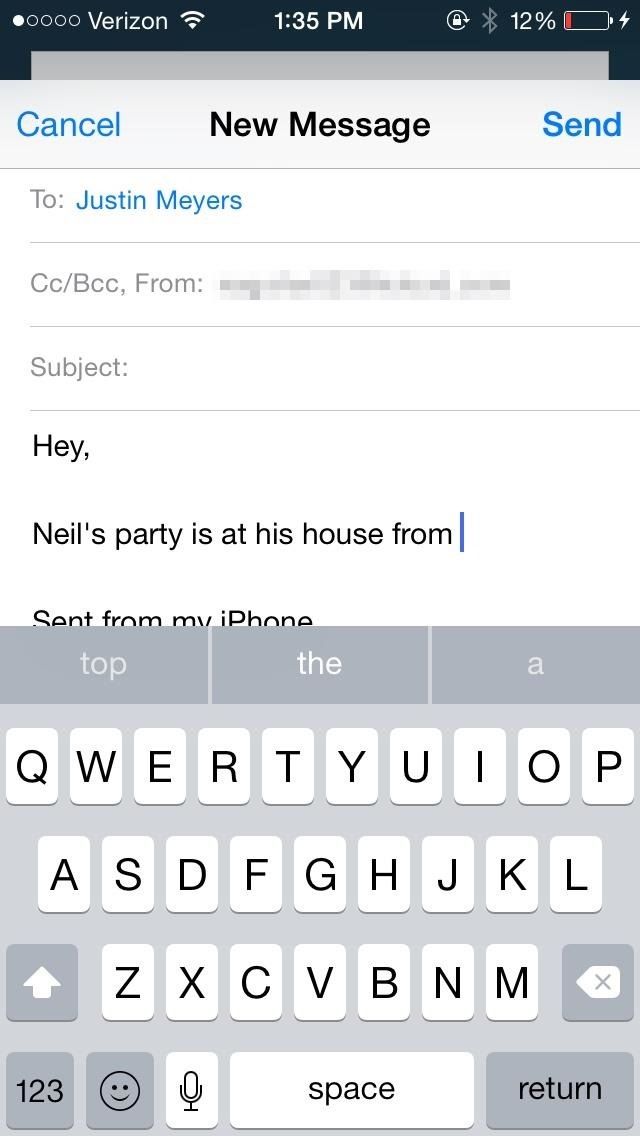
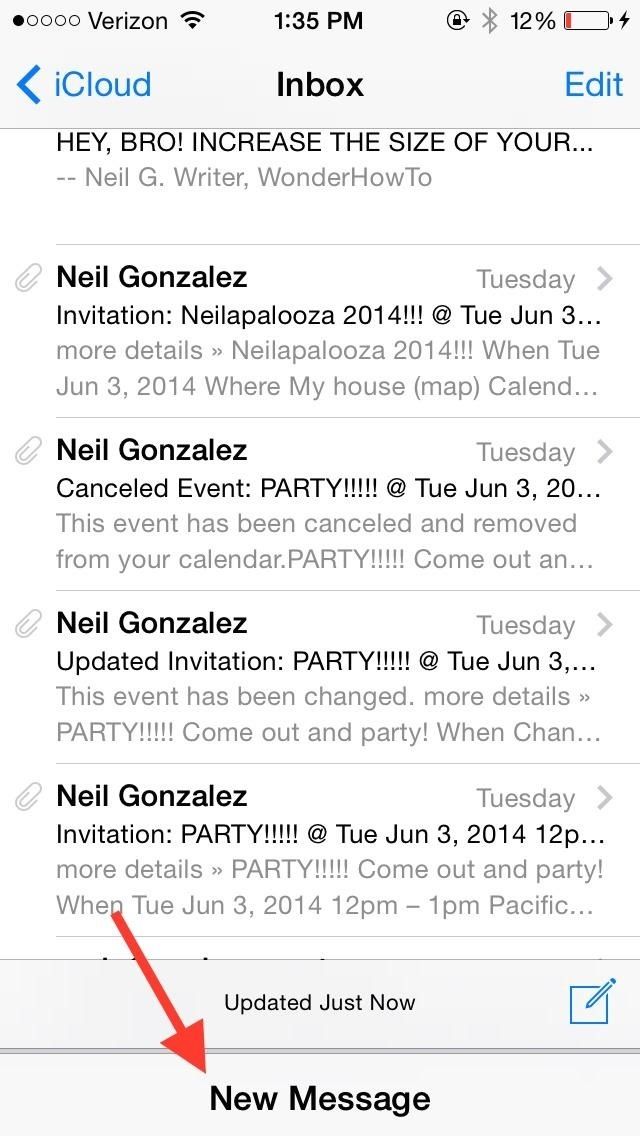
Оттуда у меня есть свободный доступ к остальной части моих электронных писем. Как только я найду то, что мне нужно, и скопирую его, я могу нажать на черновую панель внизу, чтобы открыть свой черновик и вставить информацию.
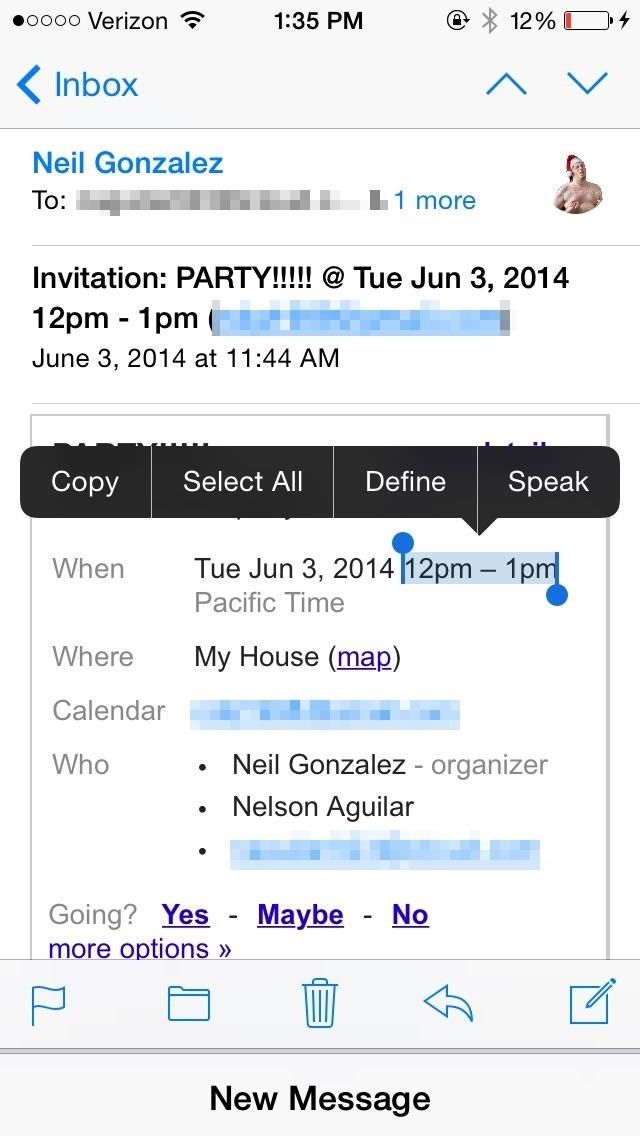
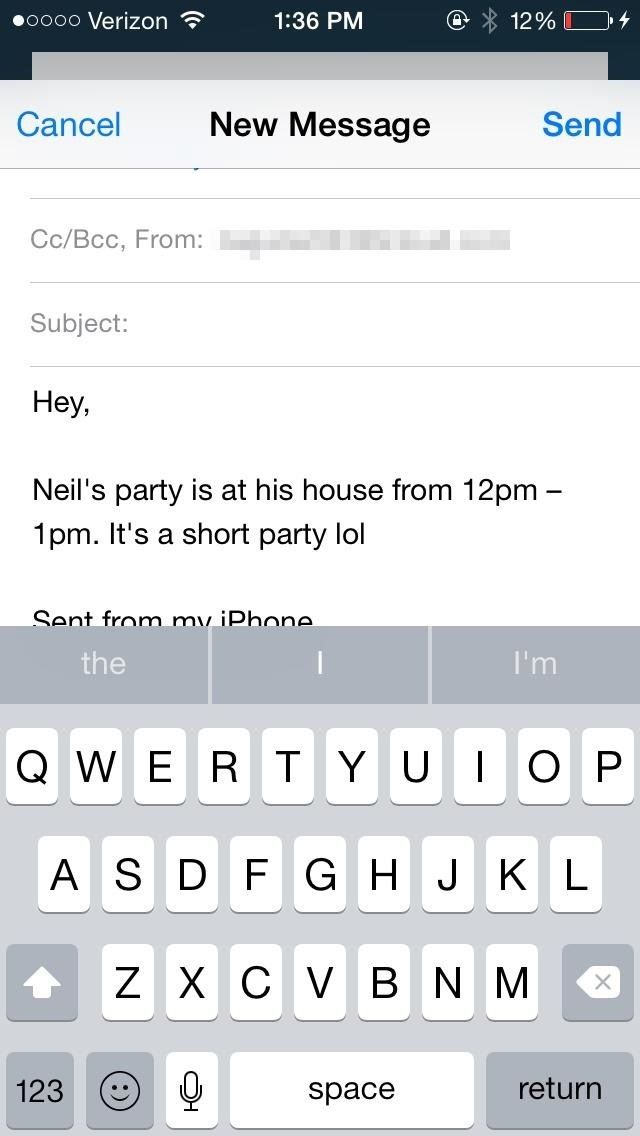
Кажется, нет предела тому, сколько черновиков электронной почты вы можете спрятать, имея доступ ко всем из них так же, как и с вкладками Safari (чтобы узнать, что нового в Safari, ознакомьтесь с моим кратким изложением здесь).
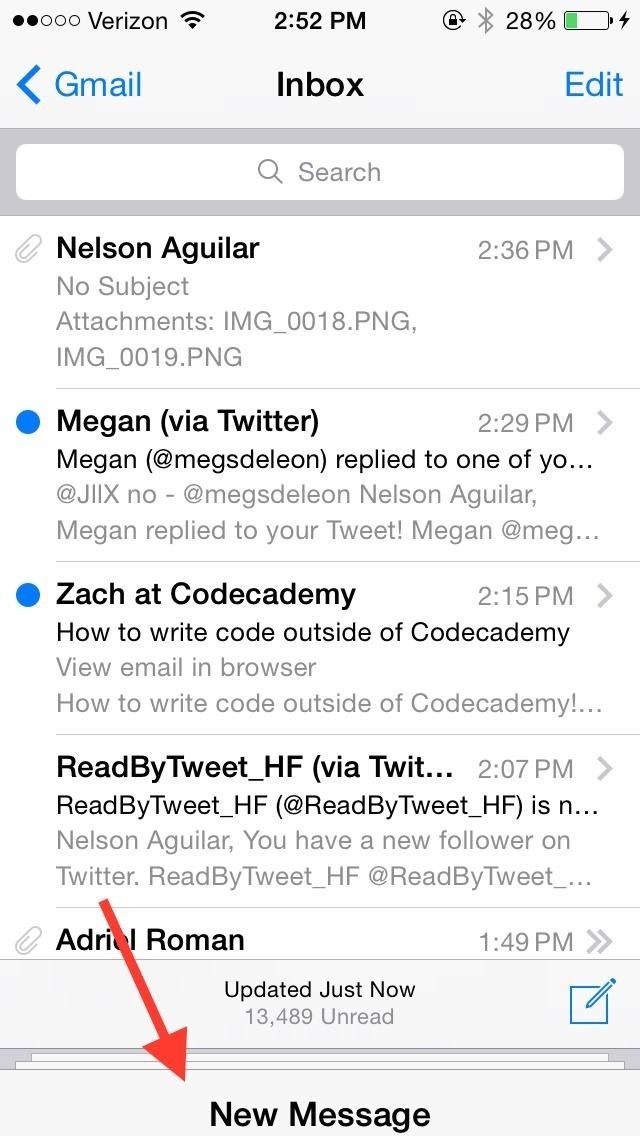
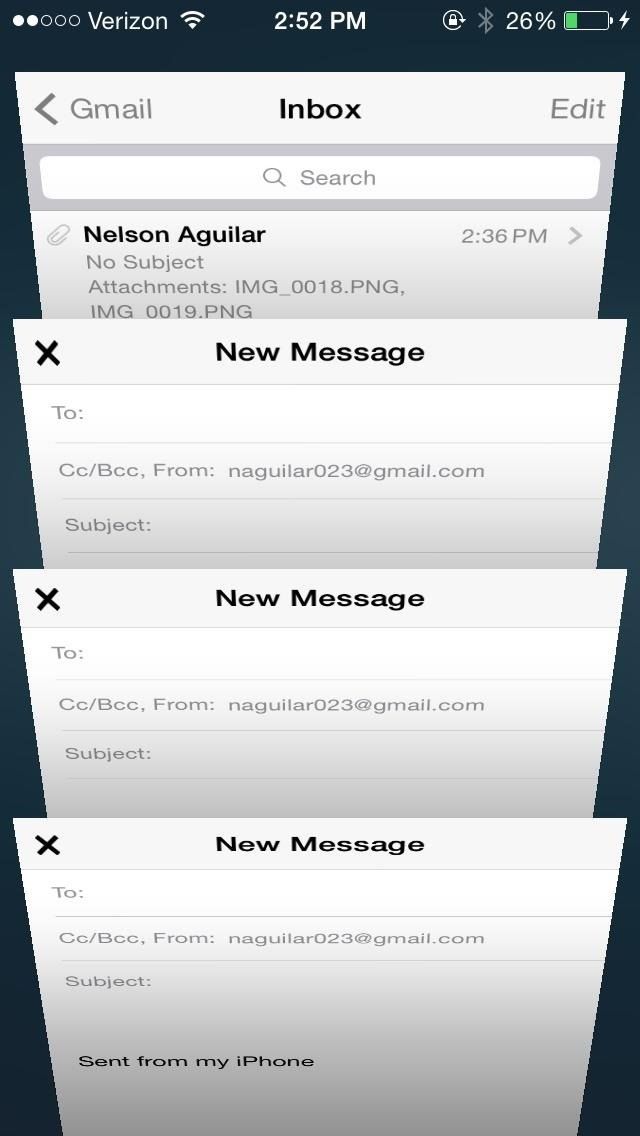
Как скрыть черновик электронной почты на iPad
С iPad функция смахивания точно такая же, как с iPhone, за исключением того, что она выглядит намного лучше из-за размера экрана iPad.
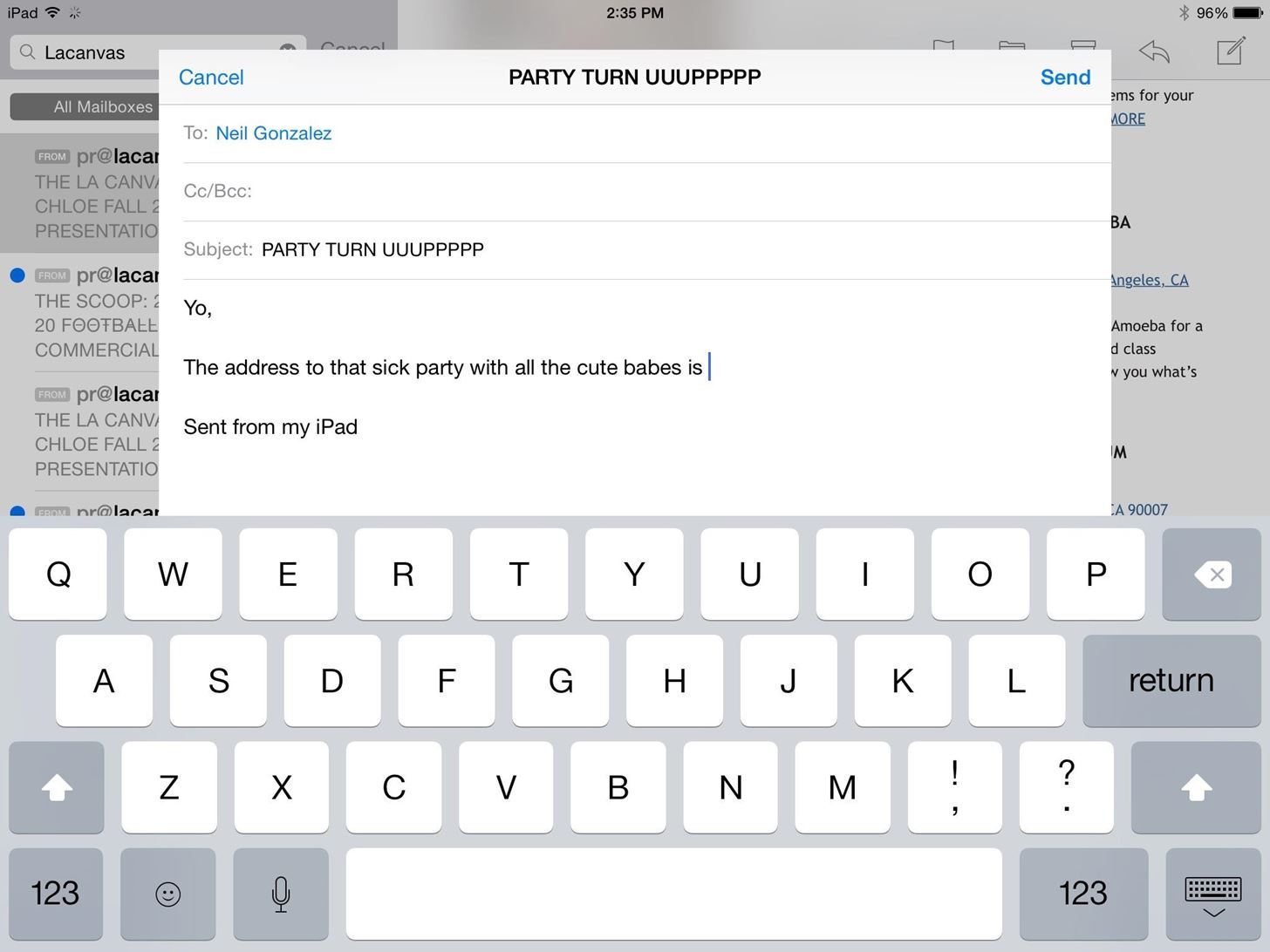
Просто проведите пальцем вниз, чтобы скрыть черновик письма, над которым вы сейчас работаете. Черновик письма будет отображаться в виде столбика внизу — просто нажмите на него, чтобы вернуть.
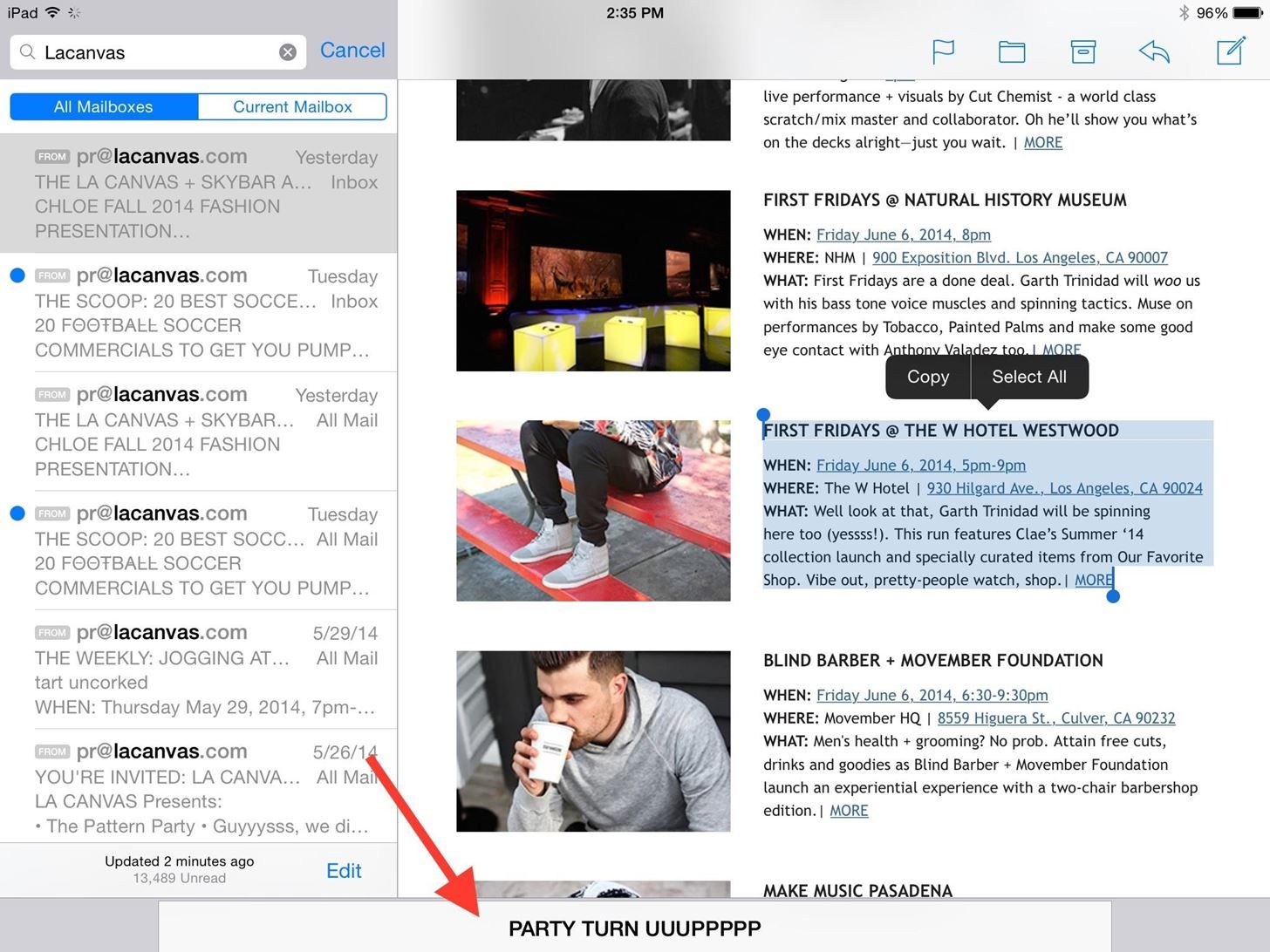
Еще раз, вы можете иметь столько черновиков электронной почты, сколько хотите. Просто нажмите на вкладку внизу, и они все появятся.
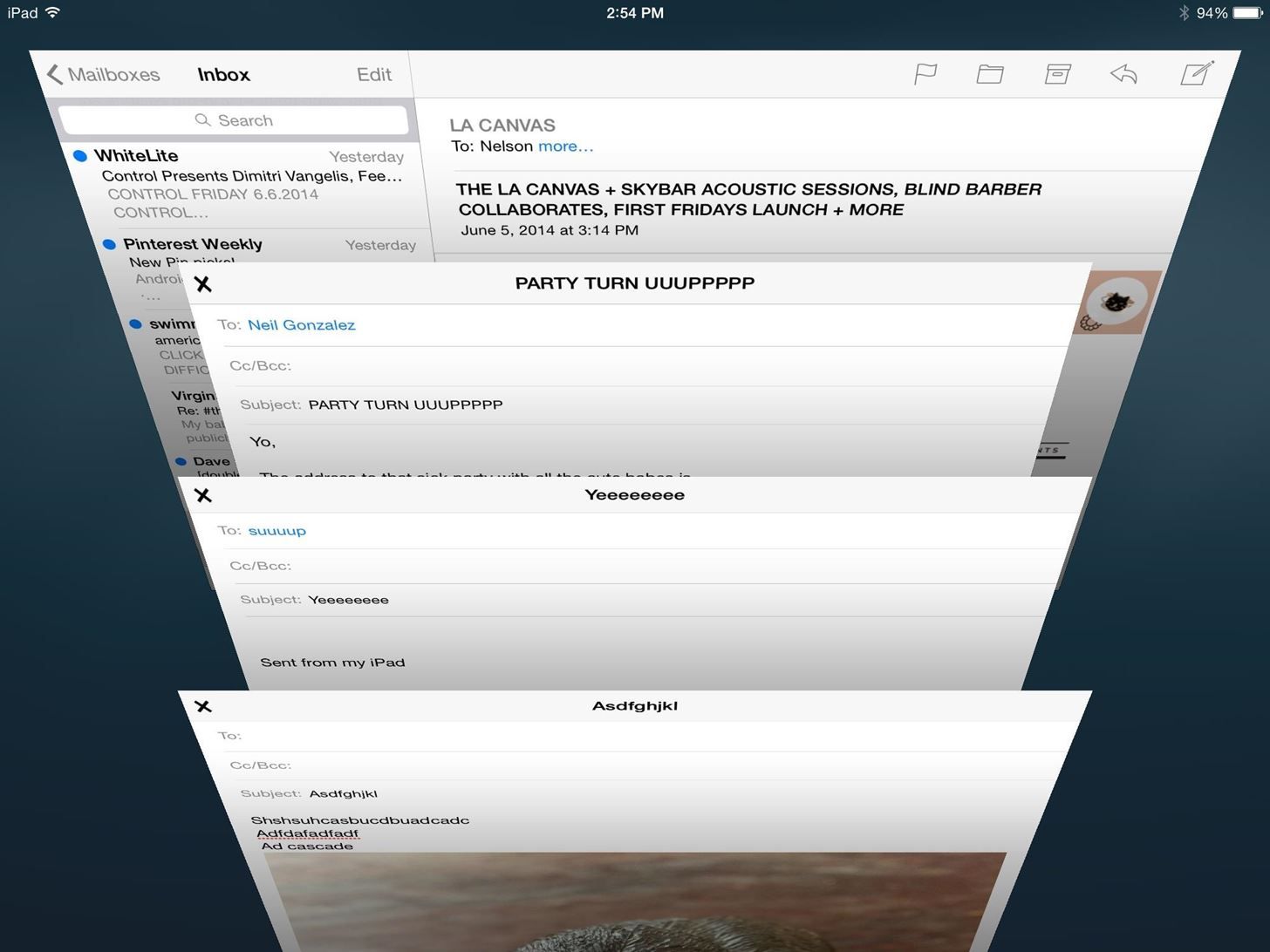
Лично я думаю, что это гораздо полезнее, чем другие жесты, но это мнение только одного человека. Дайте нам знать, что вы думаете в комментариях ниже.
Больше советов по iOS 8 …
Чтобы узнать, что еще можно сделать в последней мобильной операционной системе Apple, ознакомьтесь с Самые крутые скрытые возможности iOS 8, так же хорошо как Лучшие скрытые возможности Safari, Топ скрытых функций в сообщениях, а также другие наши советы по iOS 8.
Кроме того, следите за гаджетами Hacks на facebook а также щебет для более хороших советов.
Оцените статью!
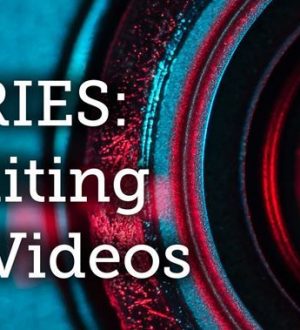


Отправляя сообщение, Вы разрешаете сбор и обработку персональных данных. Политика конфиденциальности.